Come disinstallare l'adware DisplaySuccess dal sistema operativo?
Malware Specifico Per MacConosciuto anche come: DisplaySuccess pubblicità
Ottieni una scansione gratuita e controlla se il tuo computer è infetto.
RIMUOVILO SUBITOPer utilizzare tutte le funzionalità, è necessario acquistare una licenza per Combo Cleaner. Hai a disposizione 7 giorni di prova gratuita. Combo Cleaner è di proprietà ed è gestito da RCS LT, società madre di PCRisk.
Come disinstallare l'adware DisplaySuccess dal Mac?
Cos'è DisplaySuccess?
DisplaySuccess è un'app canaglia, classificata come adware. La sua funzione è mostrare campagne pubblicitarie intrusive. Tuttavia, DisplaySuccess possiede anche qualità di dirottatore del browser. Modifica le impostazioni del browser e promuoves Safe Finder attraverso akamaihd.net - dei motori di ricerca falsi. Inoltre, la maggior parte di adware e dirottatori del browser hanno capacità di tracciamento dei dati, che vengono utilizzate per spiare l'attività di navigazione degli utenti. Poiché la maggior parte degli utenti scarica ed installa DisplaySuccess, è considerata una PUA (applicazione potenzialmente indesiderata).
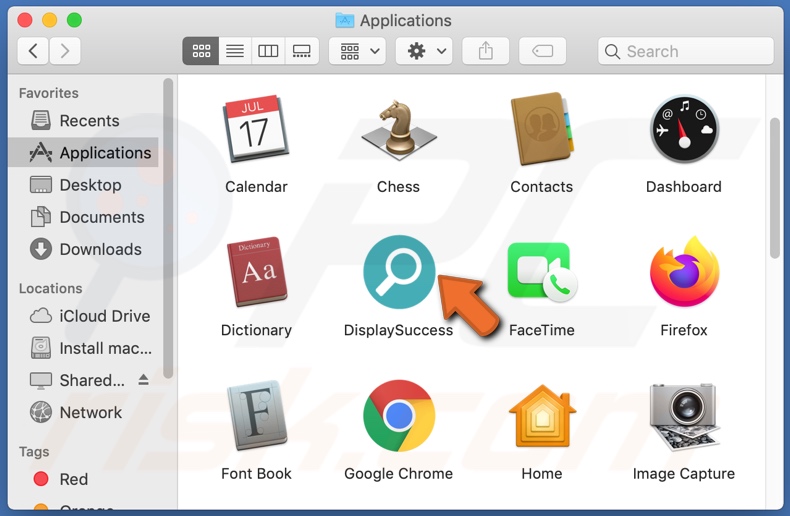
L'adware consente di inserire vari annunci intrusivi (ad esempio pop-up, banner, coupon, sondaggi, ecc.) su qualsiasi sito Web visitato. Possono limitare la velocità di navigazione e la visibilità della pagina Web. Inoltre, una volta cliccati su questi annunci, reindirizzano a siti non affidabili o dannosi e possono persino eseguire script per scaricare ed installare furtivamente software (ad esempio PUA). I dirottatori del browser modificano le impostazioni del browser, assegnando gli indirizzi dei loro motori di ricerca falsi come homepage del browser, nuova scheda o finestra e URL dei motori di ricerca predefiniti. Pertanto, qualsiasi nuova scheda o finestra del browser aperta e ogni singola query di ricerca digitata nella barra dell'URL - reindirizza all'indirizzo di ricerca web appena assegnato. DisplaySuccesss promuove Safe Finder attraverso akamaihd.net - in questo modo. I motori di ricerca falsi non hanno alcun valore reale per gli utenti, poiché di solito non sono in grado di fornire risultati di ricerca. In genere, questi strumenti di ricerca web illegittimi reindirizzano a motori di ricerca originali. Il falso motore di ricerca promosso da DisplaySuccess non fa eccezione, reindirizza su Yahoo (search.yahoo.com). Inoltre, eventuali modifiche che gli utenti tentano di apportare al proprio browser possono essere ripristinate automaticamente, se l'accesso alle impostazioni non è limitato o negato. La maggior parte delle PUA (adware e dirottatori del browser inclusi) hanno capacità di tracciamento dei dati, quindi è probabile che anche DisplaySuccess ne abbia. Le app indesiderate possono monitorare l'attività di navigazione (cronologia di navigazione e dei motori di ricerca) e raccogliere informazioni personali desunte da essa (indirizzi IP, geolocalizzazione e altri dettagli). I dati raccolti vengono spesso condivisi con terze parti, cercando di utilizzarli in modo improprio a scopo di lucro. Riassumendo, la presenza di PUA sui sistemi può causare una varietà di infiltrazioni e infezioni, perdite finanziarie, gravi problemi di privacy e persino il furto di identità. Per proteggere la sicurezza dei dispositivi e degli utenti, tutte le applicazioni sospette e le estensioni o i plug-in del browser devono essere eliminati senza indugio.
| Nome | DisplaySuccess pubblicità |
| Tipo di minaccia | Adware, Mac malware, Mac virus |
| Nomi rilevati | ESET-NOD32 (Una variante di OSX/Adware.Synataeb.D), Lista completa (VirusTotal) |
| Info aggiuntive | QUesta app appartiene alla famiglia Adload malware. |
| Sintomi | Il tuo Mac diventa più lento del normale, vedi annunci pop-up indesiderati, sei reindirizzato a siti Web dubbi. |
| Metodi distributivi | Annunci pop-up ingannevoli, programmi di installazione software gratuiti (raggruppamento), programmi di installazione Flash Player falsi, download di file torrent. |
| Danni | Monitoraggio del browser Internet (potenziali problemi di privacy), visualizzazione di annunci indesiderati, reindirizzamenti a siti Web dubbi, perdita di informazioni private. |
| Rimozione dei malware (Windows) |
Per eliminare possibili infezioni malware, scansiona il tuo computer con un software antivirus legittimo. I nostri ricercatori di sicurezza consigliano di utilizzare Combo Cleaner. Scarica Combo CleanerLo scanner gratuito controlla se il tuo computer è infetto. Per utilizzare tutte le funzionalità, è necessario acquistare una licenza per Combo Cleaner. Hai a disposizione 7 giorni di prova gratuita. Combo Cleaner è di proprietà ed è gestito da RCS LT, società madre di PCRisk. |
CoordinatorMedia, SearchVirtualInfo e DataHandler sono altri esempi di altre app all'interno della classificazione adware. Tendono a sembrare ordinari e utili. Tuttavia, le funzionalità promesse sono raramente operative. In realtà, questo è vero per tutte le PUA. Le applicazioni indesiderate hanno un solo obiettivo: generare entrate per gli sviluppatori, funzionalità e sicurezza dell'utente sono irrilevanti. Le PUA sono progettate per eseguire campagne pubblicitarie intrusive, dirottare i browser, causare reindirizzamenti indesiderati e tenere traccia dei dati privati.
Come è stato installato DisplaySuccess sul mio computer?
Le PUA si diffondono tramite impostazioni di download o installazione di altri prodotti. Questa tecnica di marketing ingannevole di preconfezionamento di software regolari con aggiunte indesiderate o dannose - si chiama "raggruppamento". Processi affrettati di download e installazione (ad es. Termini ignorati, passaggi e sezioni ignorati, opzioni preimpostate utilizzate, ecc.) - aumentano il rischio di installazione involontaria di contenuti raggruppati. Alcuni PUA hanno pagine di download "ufficiali". Anche le pubblicità intrusive possono infiltrarsi in queste app nei sistemi. Dopo essere stati cliccati, possono eseguire script per scaricare ed installare PUA senza il permesso dell'utente.
Come evitare l'installazione di applicazioni potenzialmente indesiderate?
Si consiglia di ricercare software e scaricarlo solo da fonti ufficiali e verificate. Canali di download non affidabili, come siti Web di hosting di file non ufficiali e gratuiti, reti di condivisione peer-to-peer (ad es. BitTorrent, Gnutella, eMule, ecc.) ed altri downloader di terze parti - sono sconsigliati dall'uso, perché offrono spesso ingannevoli e contenuto in bundle. Durante il download / l'installazione, è importante leggere i termini, esplorare tutte le opzioni disponibili, utilizzare le impostazioni "Personalizzate o Avanzate" e annullare la sottoscrizione da app, strumenti, funzionalità e così via aggiuntivi. Le pubblicità intrusive appaiono ordinarie e innocue, reindirizzano a siti altamente discutibili (ad es. Pornografia, incontri per adulti, giochi d'azzardo e altri). In caso di incontri con annunci o reindirizzamenti, gli utenti devono ispezionare il sistema e rimuovere immediatamente tutte le applicazioni sospette e le estensioni o plug-in del browser da esso. Se il tuo computer è già infetto da DisplaySuccess, ti consigliamo di eseguire una scansione con Combo Cleaner Antivirus per Windows per eliminare automaticamente questo adware.
Finestra pop-up visualizzata al termine dell'installazione di DisplaySuccess:
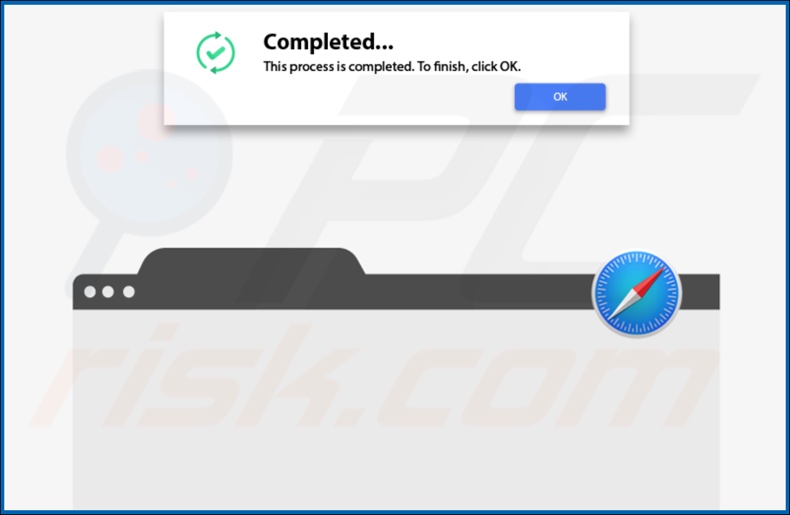
DisplaySuccess mentre reindirizza su Safe Finder attraverso akamaihd.net:
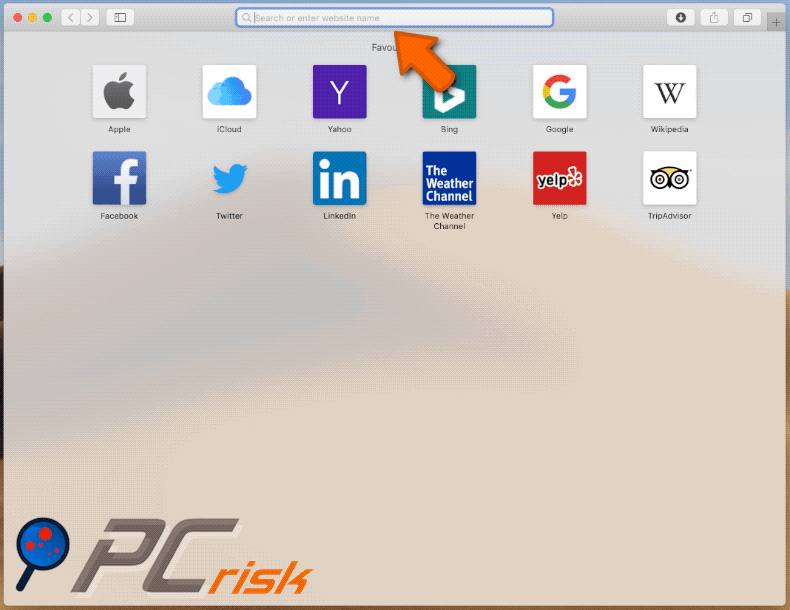
Cartella di installazione dell'adware DisplaySuccess:
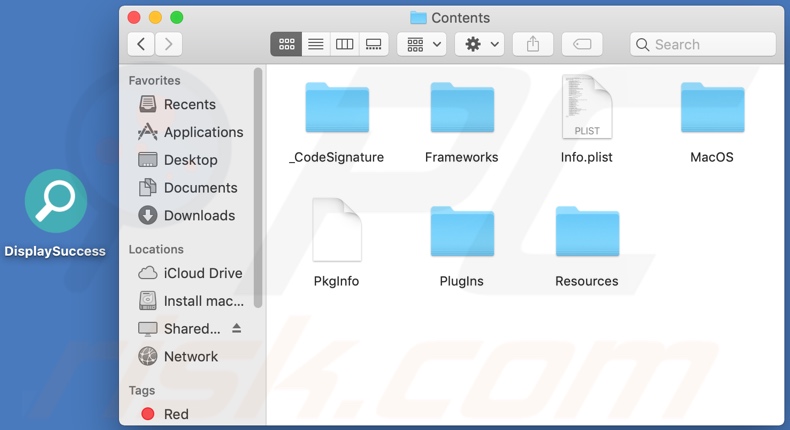
DisplaySuccess adware installato su Safari:
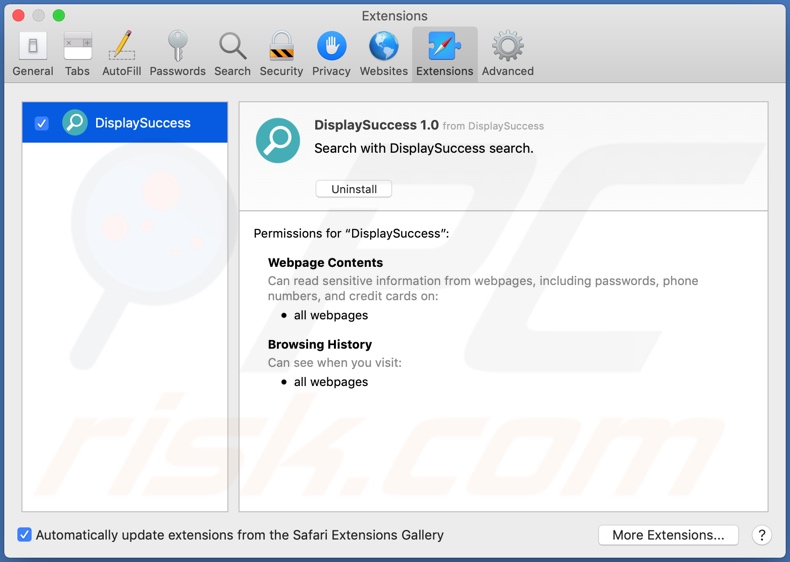
Rimozione automatica istantanea dei malware:
La rimozione manuale delle minacce potrebbe essere un processo lungo e complicato che richiede competenze informatiche avanzate. Combo Cleaner è uno strumento professionale per la rimozione automatica del malware consigliato per eliminare il malware. Scaricalo cliccando il pulsante qui sotto:
SCARICA Combo CleanerScaricando qualsiasi software elencato in questo sito, accetti le nostre Condizioni di Privacy e le Condizioni di utilizzo. Per utilizzare tutte le funzionalità, è necessario acquistare una licenza per Combo Cleaner. Hai a disposizione 7 giorni di prova gratuita. Combo Cleaner è di proprietà ed è gestito da RCS LT, società madre di PCRisk.
Menu:
- Cos'è DisplaySuccess?
- STEP 1. Rimuovere i file e le cartelle legate a DisplaySuccess da OSX.
- STEP 2. Rimuovere DisplaySuccess da Safari.
- STEP 3. Rimuovere DisplaySuccess da Google Chrome.
- STEP 4. Rimuovere DisplaySuccess da Mozilla Firefox.
Video che mostra come rimuovere adware e browser hijacker da un computer Mac:
Rimozione di DisplaySuccess adware:
Rimuovere le applicazioni potenzialmente indesiderate legate a DisplaySuccess dalla cartella "Applicazioni":

Fare clic sull'icona del Finder. Nella finestra del Finder, selezionare "Applicazioni". Nella cartella applicazioni, cercare "MPlayerX", "NicePlayer", o altre applicazioni sospette e trascinarle nel Cestino. Dopo aver rimosso l'applicazione potenzialmente indesiderata che causa gli annunci online, eseguire la scansione del Mac per trovare tutti i componenti indesiderati rimanenti.
SCARICA il programma di rimozione per infezioni da malware
Combo Cleaner controlla se il tuo computer è infetto. Per utilizzare tutte le funzionalità, è necessario acquistare una licenza per Combo Cleaner. Hai a disposizione 7 giorni di prova gratuita. Combo Cleaner è di proprietà ed è gestito da RCS LT, società madre di PCRisk.
Rimuovere i file e le cartelle legate a displaysuccess pubblicità:

Cliccare l'icona del Finder, dal menu a barre, scegliere Vai, e cliccare Vai alla Cartella...
 Verificare la presenza di file generati da adware nella cartella / Library / LaunchAgents:
Verificare la presenza di file generati da adware nella cartella / Library / LaunchAgents:

Nella barra Vai alla Cartella..., digita: /Library/LaunchAgents
 Nella cartella "LaunchAgents", cercare eventuali file sospetti aggiunti di reente e spostarli nel Cestino. Esempi di file generati da adware - “installmac.AppRemoval.plist”, “myppes.download.plist”, “mykotlerino.ltvbit.plist”, “kuklorest.update.plist”, etc. Gli Adware installano comunemente diversi file con la stessa stringa.
Nella cartella "LaunchAgents", cercare eventuali file sospetti aggiunti di reente e spostarli nel Cestino. Esempi di file generati da adware - “installmac.AppRemoval.plist”, “myppes.download.plist”, “mykotlerino.ltvbit.plist”, “kuklorest.update.plist”, etc. Gli Adware installano comunemente diversi file con la stessa stringa.
 Verificare la presenza di file generati da adware nella cartella /Library/Application Support:
Verificare la presenza di file generati da adware nella cartella /Library/Application Support:

Nella barra Vai alla Cartella..., digita: /Library/Application Support
 Nella cartella “Application Support”, lcercare eventuali file sospetti aggiunti di reente e spostarli nel Cestino. Esempi di file generati da adware, “MplayerX” o “NicePlayer”,
Nella cartella “Application Support”, lcercare eventuali file sospetti aggiunti di reente e spostarli nel Cestino. Esempi di file generati da adware, “MplayerX” o “NicePlayer”,
 Verificare la presenza di file generati da adware nella cartella ~/Library/LaunchAgents:
Verificare la presenza di file generati da adware nella cartella ~/Library/LaunchAgents:

Nella barra Vai alla Cartella..., digita: ~/Library/LaunchAgents

Nella cartella "LaunchAgents", cercare eventuali file sospetti aggiunti di reente e spostarli nel Cestino. Esempi di file generati da adware- “installmac.AppRemoval.plist”, “myppes.download.plist”, “mykotlerino.ltvbit.plist”, “kuklorest.update.plist”, etc. Gli Adware installano comunemente diversi file con la stessa stringa.
 Verificare la presenza di file generati da adware nella cartella /Library/LaunchDaemons:
Verificare la presenza di file generati da adware nella cartella /Library/LaunchDaemons:
 Nella barra Vai alla Cartella..., digita: /Library/LaunchDaemons
Nella barra Vai alla Cartella..., digita: /Library/LaunchDaemons
 Nella cartella “LaunchDaemons”, cercare eventuali file sospetti aggiunti di reente e spostarli nel Cestino. Esempi di file generati da adware, “com.aoudad.net-preferences.plist”, “com.myppes.net-preferences.plist”, "com.kuklorest.net-preferences.plist”, “com.avickUpd.plist”, etc..
Nella cartella “LaunchDaemons”, cercare eventuali file sospetti aggiunti di reente e spostarli nel Cestino. Esempi di file generati da adware, “com.aoudad.net-preferences.plist”, “com.myppes.net-preferences.plist”, "com.kuklorest.net-preferences.plist”, “com.avickUpd.plist”, etc..
 Scansiona il tuo Mac con Combo Cleaner:
Scansiona il tuo Mac con Combo Cleaner:
Se hai seguito tutti i passaggi nell'ordine corretto, il Mac dovrebbe essere privo di infezioni. Per essere sicuro che il tuo sistema non sia infetto, esegui una scansione con Combo Cleaner Antivirus. Scaricalo QUI. Dopo aver scaricato il file fare doppio clic sul programma di installazione combocleaner.dmg, nella finestra aperta trascinare e rilasciare l'icona Combo Cleaner in cima all'icona Applicazioni. Ora apri il launchpad e fai clic sull'icona Combo Cleaner. Attendere fino a quando Combo Cleaner aggiorna il suo database delle definizioni dei virus e fare clic sul pulsante "Avvia scansione combinata".

Combo Cleaner eseguirà la scansione del tuo Mac alla ricerca di infezioni da malware. Se la scansione antivirus mostra "nessuna minaccia trovata", significa che è possibile continuare con la guida alla rimozione, altrimenti si consiglia di rimuovere eventuali infezioni trovate prima di continuare.

Dopo aver rimosso i file e le cartelle generati dal adware, continuare a rimuovere le estensioni canaglia dal vostro browser Internet.
DisplaySuccess pubblicità rimozione da homepage e motore di ricerca degli Internet browsers:
 Rimuovere le estensioni malevole da Safari:
Rimuovere le estensioni malevole da Safari:
Rimuovere le estensioni di displaysuccess pubblicità da Safari:

Aprire Safari, Dalla barra del menu, selezionare "Safari" e clicare su "Preferenze...".

Nella finestra delle preferenze, selezionare "Estensioni" e cercare eventuali estensioni sospette recentemente installate. Quando le trovate, fare clic sul pulsante "Disinstalla". Si noti che è possibile disinstallare in modo sicuro tutte le estensioni dal browser Safari - nessuna è fondamentale per il normale funzionamento del browser.
- Se si continuano ad avere problemi come reindirizzamenti e pubblicità indesiderate - Reset Safari.
 Rimuovere le estensioni malevole da Mozilla Firefox:
Rimuovere le estensioni malevole da Mozilla Firefox:
Rimuovere i componenti aggiuntivi legati a displaysuccess pubblicità da Mozilla Firefox:

Aprire il browser Mozilla Firefox. In alto a destra dello schermo, fare clic sul pulsante (tre linee orizzontali) "Apri Menu". Dal menu aperto, scegliere "componenti aggiuntivi".

Scegliere la scheda "Estensioni" e cercare eventuali componenti aggiuntivi sospetti di recente installati. Quando vengono trovati, fare clic sul pulsante "Rimuovi" che si trova accanto. Si noti che è possibile disinstallare in modo sicuro tutte le estensioni dal browser Mozilla Firefox - nessuna è cruciale per il normale funzionamento del browser.
- Se si continuano ad avere problemi come reindirizzamenti e pubblicità indesiderate - Reset Mozilla Firefox.
 Rimuovere estensioni pericolose da Google Chrome:
Rimuovere estensioni pericolose da Google Chrome:
Rimuovere le estensioni di displaysuccess pubblicità da Google Chrome:

Aprire Google Chrome e fare clic sul pulsante (tre linee orizzontali) "Menu Chrome" che si trova nell'angolo in alto a destra della finestra del browser. Dal menu a discesa, scegliere "Altri strumenti" e selezionare "Estensioni".

Nella finestra "Estensioni", cercare eventuali componenti aggiuntivi sospetti di recente installati. Quando li trovate, fate clic sul pulsante "Cestino" accanto. Si noti che è possibile disinstallare in modo sicuro tutte le estensioni dal browser Google Chrome - non ce ne sono di fondamentali per il normale funzionamento del browser.
- Se si continuano ad avere problemi come reindirizzamenti e pubblicità indesiderate - Reset Google Chrome.
Condividi:

Tomas Meskauskas
Esperto ricercatore nel campo della sicurezza, analista professionista di malware
Sono appassionato di sicurezza e tecnologia dei computer. Ho un'esperienza di oltre 10 anni di lavoro in varie aziende legate alla risoluzione di problemi tecnici del computer e alla sicurezza di Internet. Dal 2010 lavoro come autore ed editore per PCrisk. Seguimi su Twitter e LinkedIn per rimanere informato sulle ultime minacce alla sicurezza online.
Il portale di sicurezza PCrisk è offerto dalla società RCS LT.
I ricercatori nel campo della sicurezza hanno unito le forze per aiutare gli utenti di computer a conoscere le ultime minacce alla sicurezza online. Maggiori informazioni sull'azienda RCS LT.
Le nostre guide per la rimozione di malware sono gratuite. Tuttavia, se vuoi sostenerci, puoi inviarci una donazione.
DonazioneIl portale di sicurezza PCrisk è offerto dalla società RCS LT.
I ricercatori nel campo della sicurezza hanno unito le forze per aiutare gli utenti di computer a conoscere le ultime minacce alla sicurezza online. Maggiori informazioni sull'azienda RCS LT.
Le nostre guide per la rimozione di malware sono gratuite. Tuttavia, se vuoi sostenerci, puoi inviarci una donazione.
Donazione
▼ Mostra Discussione